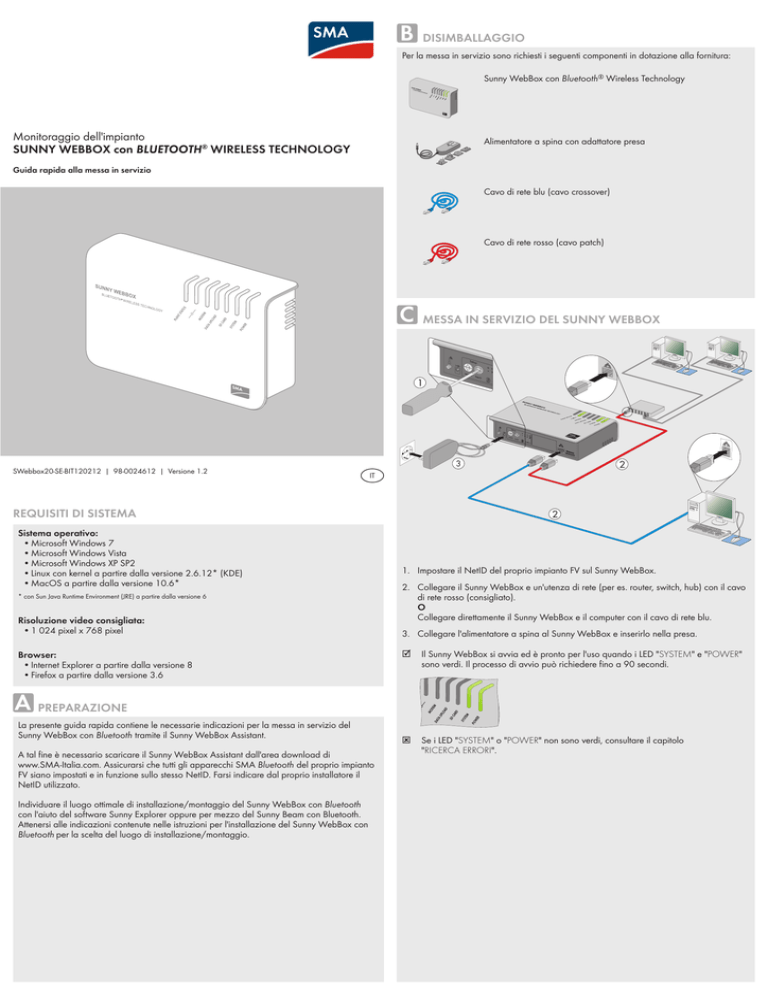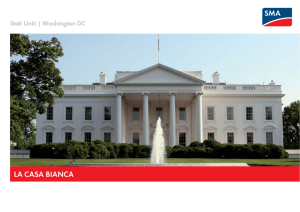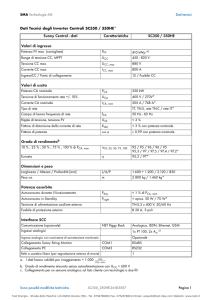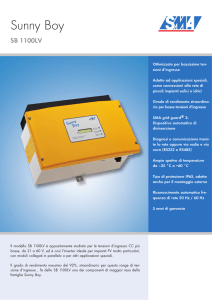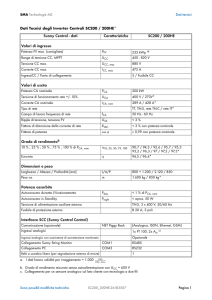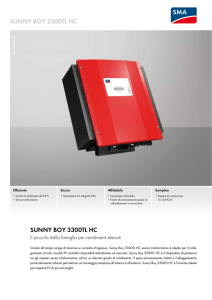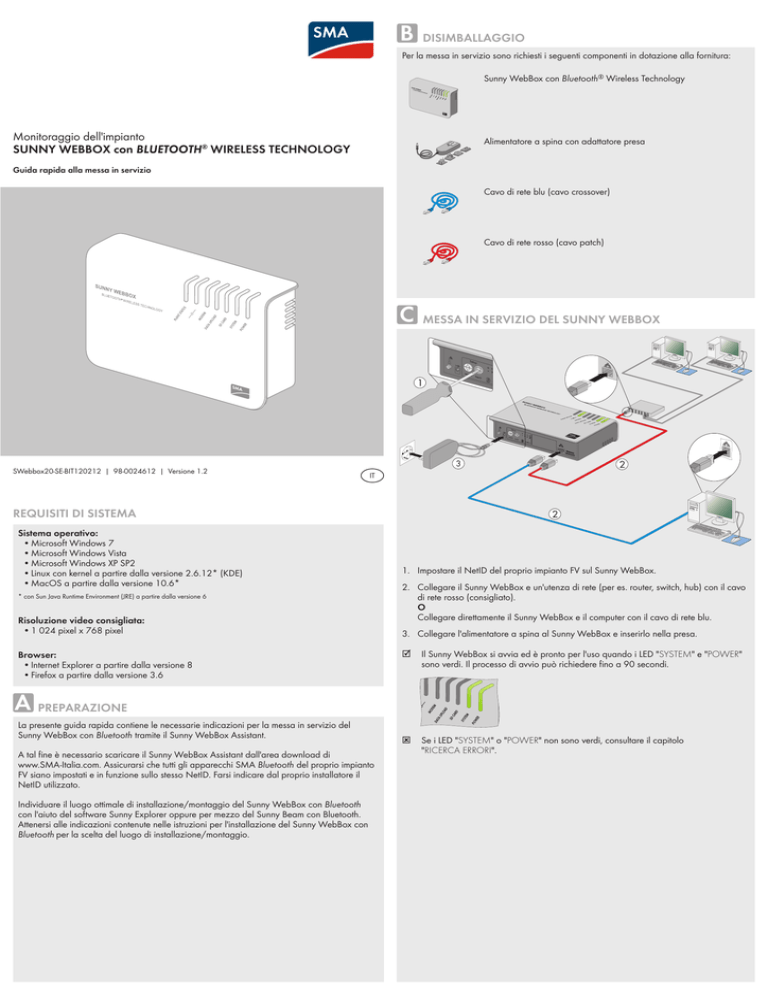
B
Disimballaggio
Per la messa in servizio sono richiesti i seguenti componenti in dotazione alla fornitura:
Sunny WebBox con Bluetooth® Wireless Technology
Monitoraggio dell'impianto
SUNNY WEBBOX con BLUETOOTH® WIRELESS TECHNOLOGY
Alimentatore a spina con adattatore presa
Guida rapida alla messa in servizio
Cavo di rete blu (cavo crossover)
Cavo di rete rosso (cavo patch)
C
SWebbox20-SE-BIT120212 | 98-0024612 | Versione 1.2
Messa in servizio dEL Sunny WebBox
IT
Requisiti di sistema
Sistema operativo:
•Microsoft Windows 7
•Microsoft Windows Vista
•Microsoft Windows XP SP2
•Linux con kernel a partire dalla versione 2.6.12* (KDE)
•MacOS a partire dalla versione 10.6*
* con Sun Java Runtime Environment (JRE) a partire dalla versione 6
Risoluzione video consigliata:
•1 024 pixel x 768 pixel
Browser:
•Internet Explorer a partire dalla versione 8
•Firefox a partire dalla versione 3.6
1. Impostare il NetID del proprio impianto FV sul Sunny WebBox.
2. Collegare il Sunny WebBox e un'utenza di rete (per es. router, switch, hub) con il cavo
di rete rosso (consigliato). O
Collegare direttamente il Sunny WebBox e il computer con il cavo di rete blu.
3. Collegare l'alimentatore a spina al Sunny WebBox e inserirlo nella presa.
☑
Il Sunny WebBox si avvia ed è pronto per l'uso quando i LED "SYSTEM" e "POWER"
sono verdi. Il processo di avvio può richiedere fino a 90 secondi.
☒
Se i LED "SYSTEM" o "POWER" non sono verdi, consultare il capitolo
"RICERCA ERRORI".
A Preparazione
La presente guida rapida contiene le necessarie indicazioni per la messa in servizio del Sunny WebBox con Bluetooth tramite il Sunny WebBox Assistant.
A tal fine è necessario scaricare il Sunny WebBox Assistant dall'area download di www.SMA-Italia.com. Assicurarsi che tutti gli apparecchi SMA Bluetooth del proprio impianto
FV siano impostati e in funzione sullo stesso NetID. Farsi indicare dal proprio installatore il
NetID utilizzato.
Individuare il luogo ottimale di installazione/montaggio del Sunny WebBox con Bluetooth
con l'aiuto del software Sunny Explorer oppure per mezzo del Sunny Beam con Bluetooth.
Attenersi alle indicazioni contenute nelle istruzioni per l'installazione del Sunny WebBox con
Bluetooth per la scelta del luogo di installazione/montaggio.
D
Avvio Sunny WebBox ASSISTANT
Attivazione di JavaScript nel browser
L'interfaccia utente del Sunny WebBox e del Sunny WebBox Assistant richiede
l'attivazione di JavaScript per poter visualizzare ed eseguire correttamente contenuti
e funzioni. Attivare JavaScript nel proprio browser. Consultare se necessario la
guida del proprio browser.
G CONFIGURAZIONE DEL SUNNY WebBox
8. Selezionare l'apparecchio Sunny WebBox da configurare.
9. Selezionare [Configura WebBox].
☑ Il Sunny WebBox Assistant guida l'utente nella configurazione di base del Sunny WebBox. Seguire le istruzioni fornite dal Sunny WebBox Assistant.
Accesso al Sunny WebBox
Attivazione di tutti i dispositivi di rete
Se si desidera integrare il Sunny WebBox in una rete locale senza DHCP (Dynamic
Host Configuration Protocol), attivare tutti i dispositivi della rete locale. Il Sunny WebBox Assistant assisterà quindi nell'assegnazione di un indirizzo IP
libero.
Tipo di installazione
Impostazioni di sistema
4. Scaricare il Sunny WebBox Assistant dall'area download di www.SMA-Italia.com.
Impostazioni di rete
5. Eseguire il file di avvio del Sunny WebBox Assistant corretto per il sistema operativo in
uso:
Sistema operativo
File di avvio del Sunny WebBox Assistant
Microsoft Windows 7,
Microsoft Windows Vista,
Sunny-WebBox-Assistant.exe
Microsoft Windows XP SP2
Linux*,
Sunny-WebBox-Assistant.jar
MacOS*
* con Sun Java Runtime Environment (JRE) a partire dalla versione 6
☑ Il Sunny WebBox Assistant viene visualizzato nel browser.
Impostazioni dati
Riepilogo e trasferimento della configurazione
del Sunny WebBox
H
Ricerca errori
Il LED "POWER" è spento
•Il Sunny WebBox non riceve tensione. Verificare l'alimentazione di tensione del
Sunny WebBox.
Il LED "SYSTEM" lampeggia con luce rossa
•Per riavviare il Sunny WebBox sfilare l'alimentatore a spina del Sunny WebBox dalla
presa e inserirlo nuovamente dopo poco tempo.
•Se non è possibile risolvere il problema con un riavvio, rivolgersi al Servizio di assistenza
tecnica SMA.
Il Sunny WebBox Assistant non si apre
Messaggio di errore: http://localhost:4145/s/init
•Nel proprio sistema operativo non è impostato alcun browser standard. Impostare nel
proprio sistema operativo un browser standard. In caso di necessità consultare la guida
del proprio sistema operativo.
•Non è installato nessun browser. Installare un browser supportato nel proprio sistema
operativo.
☒ In caso di mancata apertura del Sunny WebBox Assistant consultare il capitolo
"RICERCA ERRORI".
S
MENU Panoramica
Selezionare l'icona "Impostazioni" per aprire il menu.
Consente di avviare la ricerca di Sunny WebBox.
Consente di selezionare la lingua del programma.
F
RICERCA DI SUNNY WebBox
6. Accettare l'accordo di licenza e selezionare [Avanti].
7. Se il Sunny WebBox non è ancora collegato: collegare il Sunny WebBox e selezionare
[Avanti].
Il Sunny WebBox Assistant non trova il Sunny WebBox
•È possibile che l'IPv6 non venga supportato da altri componenti di rete (per es. proxy
server, router WLAN). Collegare il Sunny WebBox direttamente al computer per mezzo
del cavo di rete blu e ripetere la ricerca.
•Il Sunny WebBox si trova in un'altra area di rete, alla quale non è possibile accedere.
Collegare il Sunny WebBox direttamente al computer per mezzo del cavo di rete blu e
ripetere la ricerca.
•Un firewall blocca il collegamento con il Sunny WebBox. Disattivare il firewall durante la
messa in servizio oppure consentire il collegamento richiesto (protocolli: HTTP, UDP su porta 80). Consultare eventualmente la guida del firewall. Ripetere nuovamente
la ricerca.
Non è possibile attivare l'IPv6 in Windows XP
•È necessario disporre di diritti di amministratore sul proprio computer. Ad avvenuta
modifica effettuare un riavvio del computer e caricare nuovamente il Sunny WebBox Assistant.
•Attivare manualmente l'IPv6 in Windows XP SP2 (vedere le istruzioni per l'uso del Sunny WebBox).
Contatti
In caso di problemi tecnici relativi al Sunny WebBox con Bluetooth® oppure al
Sunny WebBox Assistant rivolgersi Servizio di assistenza tecnica SMA. Per poter fornire un
aiuto mirato, sono necessari i seguenti dati:
☑ Il Sunny WebBox Assistant inizia a cercare gli apparecchi Sunny WebBox collegati
alla propria rete.
•Sistema operativo
•Versione firmware del Sunny WebBox
•Versione software del Sunny WebBox Assistant
☒ Se non viene trovato il proprio Sunny WebBox, consultare il capitolo "RICERCA ERRORI".
SMA Italia S.r.l.
Milano Business Park Edificio B2
Via dei Missaglia 97
20142 Milano
Tel. +39 02 8934 7200
Fax +39 02 8934 7201
[email protected]
www.SMA-Italia.com